
DOGI Local Network
|
|
За бизнес, информация и забавление... |
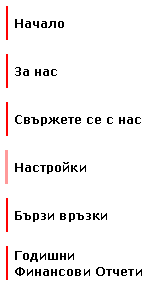
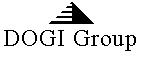
|
Потребителски настройки и препоръки. |
|
Необходимо условие за пълнофункционалното използване на локалната мрежа е всички компютри в мрежата да са с една и съща работна група, а именно DOGI. Често потребителите пренебрегват настройката на работната група, особено в случаите на преинсталация на компютъра, което води до проблеми с откриването на компютрите в локалната мрежа. Можете да коригирате работната група по следния начин: от Start - Settings - Control Panel (или Performance and Maintenance) - System, от отворилия се прозорец System Properties трябва да се избере секцията Computer Name, Change, в полето Workgroup трябва да замените съществуващата работна група с DOGI . При използване на Торент клиенти (BitComet и др.) задължително условие е да се ограничи изходящият трафик*. Това може да направите по следния начин: 1. За потребители, използващи BitComet - от меню Options -> Preferences -> Connection -> Global Max Upload Rate: да не е по-голямо от 20 kB/s. 2. За потребители, използващи други Торент клиенти - Моля, свържете се с Godi за помощ при настройка. Препоръчва се следното: · Да се ограничи входящият трафик при Торент клиенти. Това може да направите по следния начин: За потребители, използващи BitComet - от меню Options -> Preferences -> Connection -> Global Max Download Rate: да не е по-голямо от 200 kB/s. За потребители, използващи други Торент клиенти - Моля, свържете се с Godi за помощ при настройка. · Свалянето на големи файлове (над 200 MB) от Интернет да се прави в часовете на слаб Интернет трафик, който е от 23:30ч. до 08:00ч. По този начин всички потребители ще можем едновременно да използваме нормално ресурсите на Интернет и в най-натоварената часова зона. * - За да не се стига до нежелано изключване от мрежата моля, съобразявайте се със задължителните условия за нормална работа !!! Инструкция за конфигурация на Microsoft Outlook—E-mail клиент: За настройка на пощенската кутия Ви е необходима следната информация от Godi: В Microsoft Outlook изберете меню Tools след това Options. Прехвърлете се на таб Mail Setup и кликнете върху E-mail Accounts маркирайте Add a New E-mail Account и продължете с Next. Изберете POP3 и продължете с Next. В отворилият се прозорец попълнете Вашето име и информацията, посочена горе. Например: За достъп до пощенската си кутия от Интернет (посредством Internet Explorer или др.) посетете следния адрес: Необходимо е да попълните Вашите User Name и Password, които сте получили за използването на пощенската кутия. |
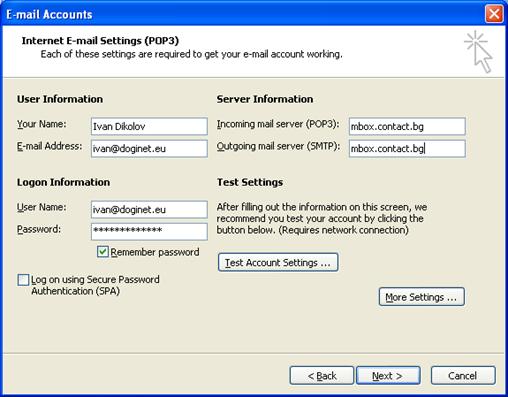
|
E-mail Address : |
ivan@doginet.eu (“ivan” може да бъде заменено с избрано от Вас произволно име) |
|
User name: |
ivan@doginet.eu (потребителско име за нашият домеин е еднакво с електронния адрес) |
|
Password: |
ivan242252225 (паролата е избрана от Вас) |
|
Incoming mail server (POP3): |
mbox.contact.bg |
|
Outgoing mail server (SMTP): |
mbox.contact.bg |